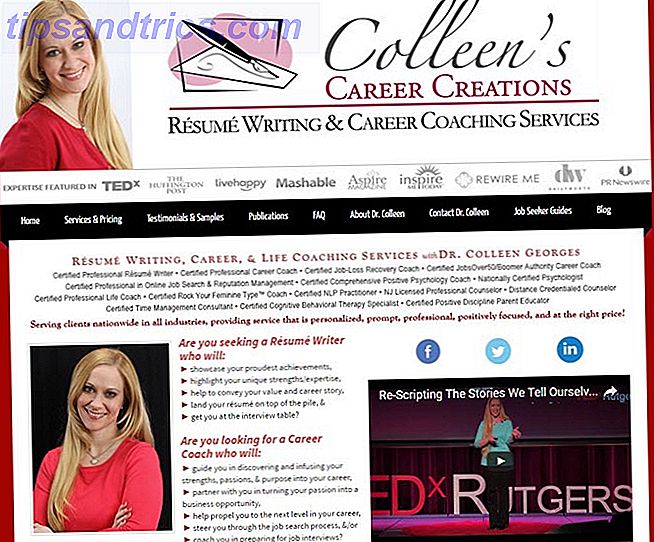Ci sono momenti in cui potresti dover prendere uno screenshot, ma non proprio in questo momento. Forse hai bisogno di pochi secondi per "preparare" una casella di selezione, o vuoi mostrare un file che viene trascinato, o qualsiasi altra cosa. Un ritardo di tempo diventa utile in queste situazioni.
Guarderemo un metodo semplice e veloce usando Preview, una delle app predefinite più utili su Mac.
- Avvia anteprima (usando la scorciatoia Cmd + Spazio di Spotlight).
- Vai su File> Cattura screenshot> Da schermo intero .
È letteralmente così semplice. Non appena fai clic, sullo schermo viene visualizzato un timer per il conto alla rovescia e avrai 10 secondi per configurare lo schermo per lo screenshot: organizza le finestre, nascondi i dettagli non necessari, sposta il cursore, ecc.
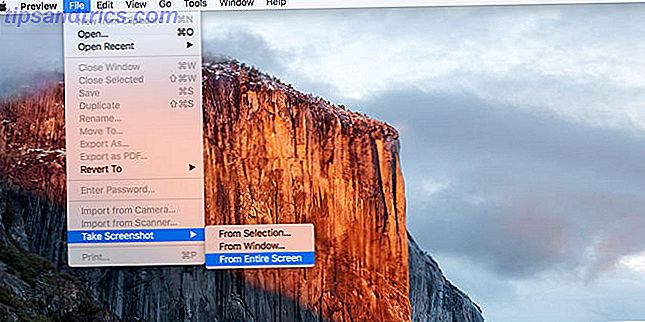

Quando il conto alla rovescia raggiunge lo zero, sentirai il suono di un otturatore della fotocamera e lo screenshot risultante apparirà in Anteprima. Hai finito!
Notare che l'anteprima può anche fare screenshot di alcune regioni dello schermo o di intere finestre, anche se nessuna di queste supporta l'acquisizione ritardata. Dovresti anche pensare all'apprendimento di questi suggerimenti e trucchi di anteprima.
Se non vuoi utilizzare l'anteprima per qualsiasi motivo, dai un'occhiata a questi metodi alternativi per scattare screenshot su Mac.
Lo hai trovato utile? Sei a conoscenza di altri modi per ritirare screenshot ritardati su Mac? Fateci sapere in un commento qui sotto, soprattutto se il metodo è più facile o più veloce!